
【Spotify】人気のサブスク音楽配信サービスの登録方法や使い方などご紹介!
Contents[OPEN]
【Spotify】〜使い方の前に〜 登録方法はコチラ!
次は登録方法を詳しく説明していきますので、初めての方はこちらから操作していきましょう。
登録手順に入る前に、アプリを端末にインストールしておく必要があります。ウェブ上から登録することもできますが、アプリの方がスマホでは使いやすいです。以下のリンクから入手してください。
iPhoneの方はApp Storeから、Androidの方はGoogle Playのストアからダウンロードしていきます。
インストールまで完了したら、アイコンをタップして早速起動してみましょう。
アカウントの登録方法
アプリを起動すると、ログイン画面が表示されます。初めての場合、最初の画面で『新規登録(無料)』を選択してください。そしてメールアドレスを入力します。
次にパスワードを設定することができますので、自由に決めてください。次に生年月日を設定し、性別を選択していきます。必要事項を入力するだけで登録はすぐに完了です。
好きなタイプの音楽をすぐに見つけられるように、好きなアーティストを選択しておくことをおすすめします。今後好きな雰囲気の作品をおすすめしてくれやすくなりますよ。
無料登録が完了したら、あとは再生して作品を楽しむだけ。特別な操作などは必要ありません。このタイミングで使い心地を体験してください。
一度ログインしておけば再ログインは不要
一度ログインまで完了させると、その後の利用は簡単です。毎回ユーザーIDとパスワードを入力する必要はありません。再ログインせずにそのまま使えます。
ただしアプリ側にある設定メニューから、操作をしてログアウトした場合については次回起動のタイミングで、IDとパスワードの入力を求められる仕組みですので注意してください。念のため、IDとパスワードについては忘れないようにメモなどをし、保管しておきましょう。
【Spotify】曲の検索や再生が可能な「Search」の使い方
これからは、いよいよ各機能の使い方の解説に進みます!最初にピックアップするのは『Search』機能の使い方です。
登録したばかりの状態では、プレイリストにもお気に入りリストにも何も追加されていません。まずは自分で好きな作品を探しましょう。その時に活用するのが『Search』の部分です。
アプリを起動して画面下にあるメニュータブの中にある『Search』をタップしてください。こちらから機能を使っていきます。
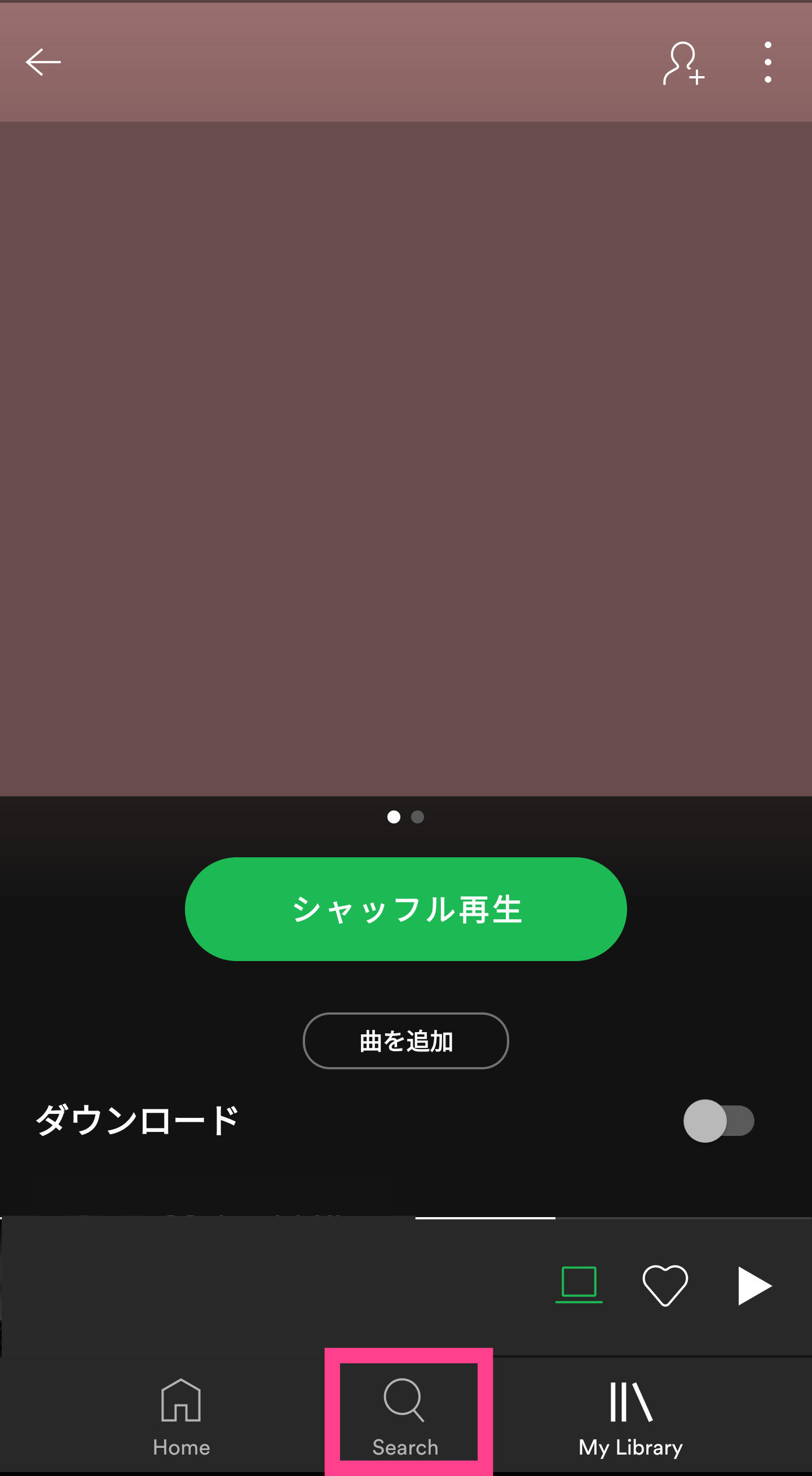
曲の検索/再生方法
『Search』をタップすると、キーワードを入力する検索欄が表示されます。こちらに好きなアーティストの名前や、曲名を入力します。検索結果がすぐに表示されますので、アーティストの場合はタップでアーティストページに進みます。
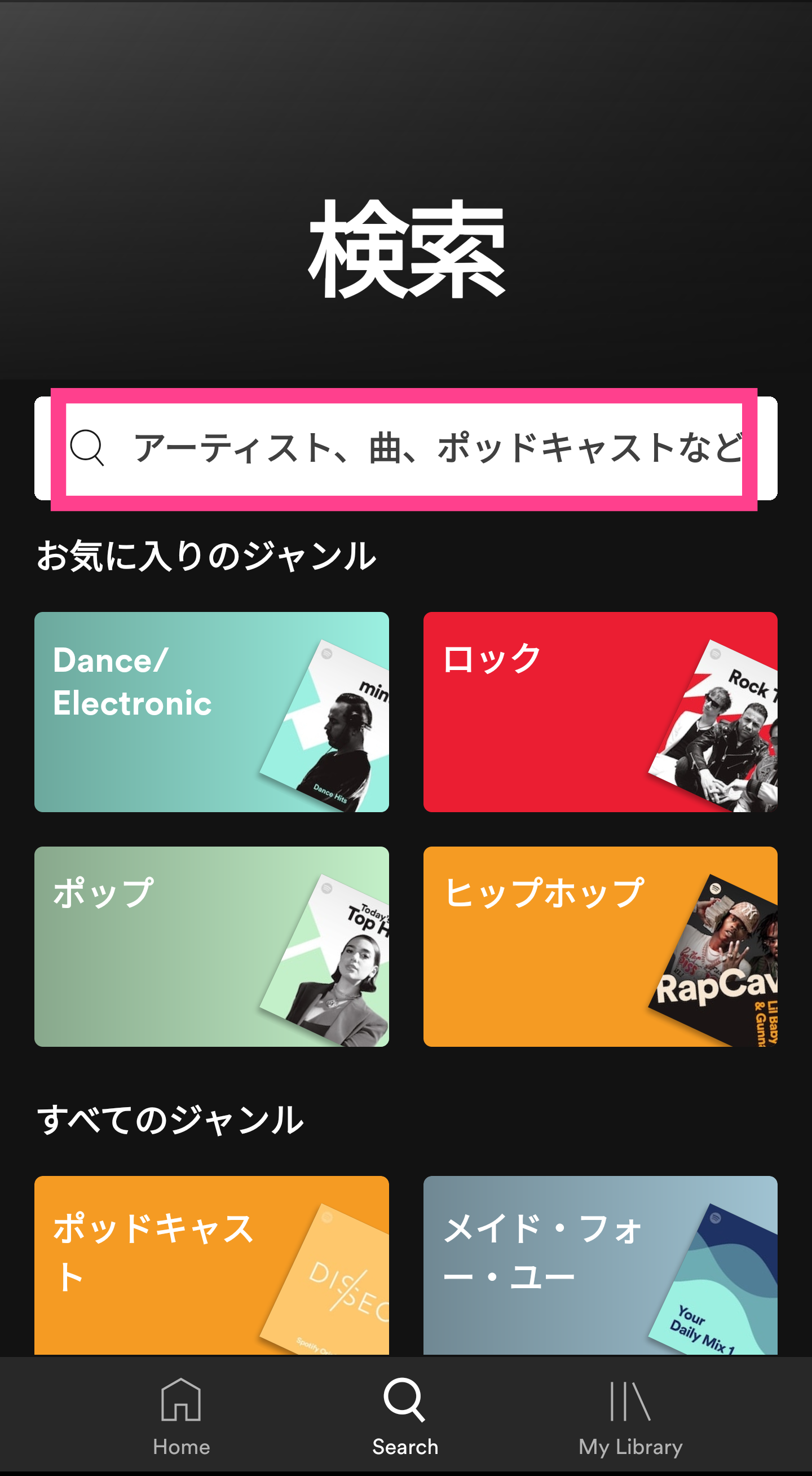
そのページの中から好きなアルバムを選択し、曲名をタップすることで再生可能です。
楽曲を検索した場合は、検索結果に表示された曲名をタップするとすぐに再生されます。
有料版はフル再生が可能
プレミアムに登録している方は、自由に検索して好きなものをすぐに再生できます。もちろんフル尺で再生可能ですので、好きなだけ聴けます。
無料版の場合は、広告が入ったりシャッフルになったりと、ある程度の制限がありますので理解した上で検索を使ってください。